|
Информацию по нагрузке на сервере под управлением операционной системы Linux вы можете получить, подключившись к оболочке (shell) операционной системы.
Доступ к оболочке операционной системы возможен через веб-консоль используемой услуги или через подключение к виртуальной машине по SSH.
Для анализа нагрузки на сервере вы можете использовать следующие системные утилиты: w, ps, top.
Ниже представлена краткая информация по каждой из утилит.
1. Утилита w.
Утилита w представляет информацию о времени, прошедшем с последнего запуска операционной системы, нагрузке на процессорные мощности и активных подключениях к оболочке операционной системы (shell).
Запускается командой:
w
Результат выполнения команды представлен на следующем скриншоте.

Средние значения нагрузки в Linux — это значения, показывающие потребность в исполняемых потоках (задачах) в виде усреднённого количества исполняемых и ожидающих потоков.
Информация о нагрузке в выводе команды выделена на скриншоте.
Указываются слева-направо три значения средней нагрузки за последние 1, 5 и 15 минут.
На скриншоте нагрузка за последнюю минуту составляет 0.84, а за последние 15 минут - 0.35.
Если значения нагрузки равны 0.0 - система находится в состоянии простоя.
Если среднее значение для 1 минуты выше, чем для 5 или 15 - нагрузка на сервере растёт.
Если среднее значение для 1 минуты ниже, чем для 5 или 15 - нагрузка на сервере снижается.
Если значения нагрузки выше, чем количество процессоров (CPU), то у вас могут быть проблемы с производительностью (в зависимости от ситуации).
2. Утилита ps.
Получить информацию по потреблению процессорных мощностей каждым из запущенных на сервере процессов можно командой:
ps -AH -o pid,pcpu,command
Результат выполнения команды представлен на следующем скриншоте.
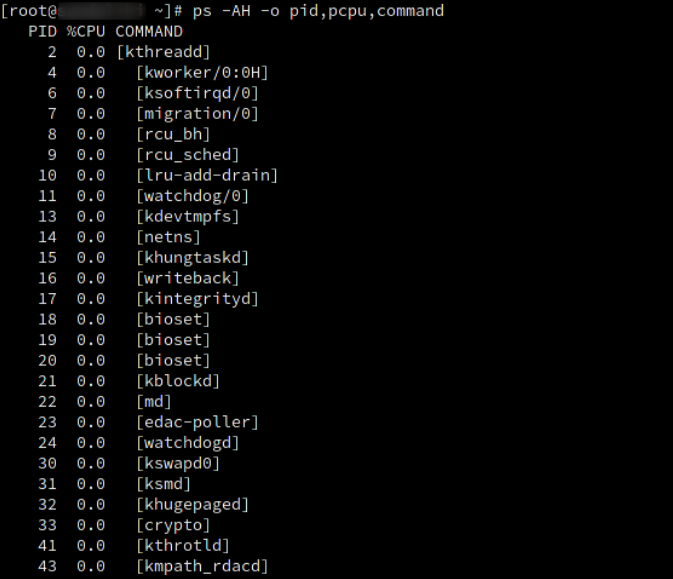
Дополнительная информация по выводу команды:
1-ый столбец - PID, идентификатор процесса;
2-ой столбец - %CPU, потребление процессорных мощностей, %;
3-ий столбец - COMMAND, имя процесса или команда запуска процесса.
2. Утилита top.
Утилита top позволяет в реальном времени получить информацию о потреблении вычислительных ресурсов сервера с выводом информации по отдельным запущенным процессам.
Рекомендуем запускать утилиту командой:
top -c
, где дополнительный параметр c - отвечает за вывод полной команды.
Результат выполнения команды представлен на следующем скриншоте.
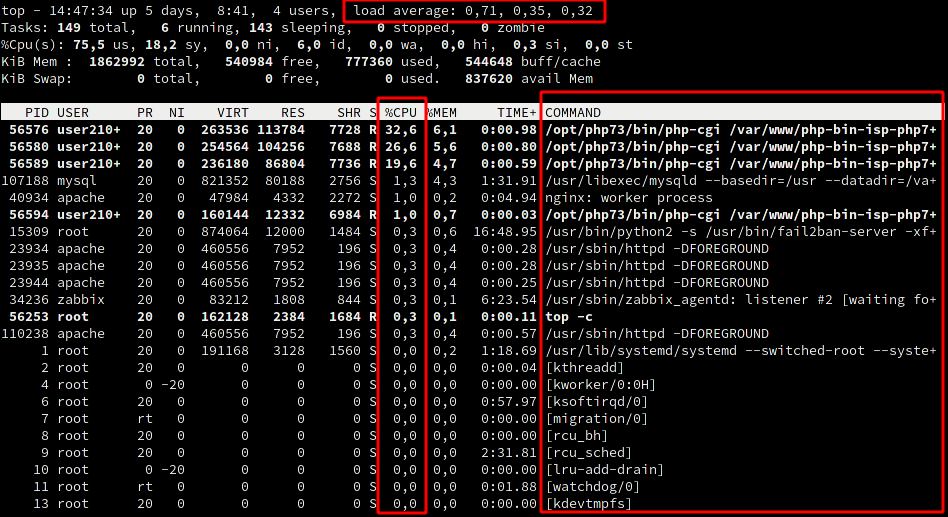
На скриншоте выделены:
- данные по средней нагрузке за 1, 5 и 15 минут;
- столбец %CPU с данными по нагрузке на процессорные мощности каждым из процессов;
- столбец COMMAND с указанием конкретного процесса (команды запуска процесса).
По умолчанию, вывод информации о процессах отсортирован по столбцу %CPU
Информация обновляется каждые 3 секунды, изменить период обновления можно нажав клавишу d и указав новое значение в секундах.
| 